Привет, друзья. В этой публикации рассмотрим, какую Windows 10 лучше установить. Актуальная операционная система многим отличается от прежних версий Windows: она обновляется и развивается наряду с массовым использованием, у большинства её выпусков современная политика жизненного цикла продукта с постоянной поддержкой и обслуживанием компанией Microsoft, и в связи с этим у самой Windows 10 есть версии, меняемые дважды в год по мере интеграции функциональных обновлений. Версии базируются на сборках системы, которые существуют в рамках стабильной ветви Windows 10 и программы её предварительного тестирования Windows Insider. Как и у версий-предшественниц, у «Десятки» есть 32- и 64-разрядные выпуски. Есть множество редакций и подредакций. Версии, сборки, разрядности, редакции, подредакции — всё это различные выпуски «Десятки», от выбора которых зависит наша работа с компьютером. Зависит в плане комфорта, стабильности, функционала и возможностей. Зависит в каких-то случаях несущественно, а в каких-то весьма значимо. Так давайте же разберёмся, какие выпуски Windows 10 в каких случаях лучше использовать на домашних компьютерах.
Друзья, прежде всего, чтобы вы понимали всё разнообразие выпусков актуальной операционной системы Microsoft, рекомендую посмотреть статью сайта «Какие существуют разновидности Windows 10». В ней описывается место Windows 10 в семействах Windows, все её редакции и подредакции. Так какую Windows 10 лучше установить в тех или иных случаях?

Windows 10 Pro – редакция «Профессиональная», стандартная редакция операционной системы, предусматривает максимально возможный функционал в рамках домашнего использования компьютера.

Обычный ключ на Pro на сайте Microsoft стоит значительно дороже, чем на редакцию Home: Pro — $289, а Home — $199. Но если брать дешёвый OEM-ключ, который отдельно от OEM-компьютера позволительно использовать на домашних компьютерах, он может стоить либо так же, как OEM-ключ на редакцию Home, либо несущественно дороже, либо даже дешевле. Если у вас мощный или усреднённый по современным меркам, если у вас в качестве жёсткого диска SSD, устанавливайте Windows 10 Pro.
Windows 10 Home – редакция «Домашняя», самая младшая редакция «Десятки», с минимальным комплектом функционала. Из тех, что есть в редакции Pro, в Home нет функций как то: Windows Hello для бизнеса, вход без пароля в Windows и Azure, защита от утечек Information Protection, BitLocker, режим терминала, Windows Autopilot, SMB Direct, Hyper-V, локальная групповая политика, удалённое подключение по протоколу RDP. Ничего из всего этого не является критически важным, годные функции типа BitLocker или удалённого подключения по RDP заменяемы функционалом стороннего софта. А редактор локальной групповой политики при желании можно запустить и в редакции Home.

Эта редакция подойдёт для большинства случаев домашнего использования, и для слабых ПК и ноутбуков – это оптимальная редакция Windows 10. За счёт минимальной комплектации функционалом она может работать немного шустрее, чем Pro. Этой толики не заметить на компьютерах усреднённой и мощной производительности, а вот на слабых устройствах разница в работе редакций может быть ощутимой. В сети можно встретить разоблачения идеи, что Home работает быстрее Pro, мол у обоих редакций одинаковое время загрузки и число активных процессов. Я же рекомендую вам, друзья, ориентироваться на свои ощущения, ориентироваться, как по вашим ощущениям ведёт себя система. На любом железе надо пробовать, идёт ли Home легче Pro. Но, конечно же, если у вас чрезмерно слабое старое устройство, если система работает на диске HDD, то лучше установить Windows 8.1 или Windows 7.
Ну и если, друзья, вам принципиально нужен обычный, а не OEM-ключ, если вы хотите его купить не у сторонних продавцов — на AliExpress, eBay или в профильных интернет-магазинах — за гораздо меньшие деньги, а именно на сайте Microsoft, выбирайте редакцию Home. Повторюсь, на сайте Microsoft ключ к ней стоит $199, а к Pro — $289. Разница как-никак $90.
Редакции Home и Pro Windows 10 оптимальны для игр, в них есть функция Game Bar, интегрированы с Xbox. Эти редакции поставляются в официальном дистрибутиве операционной системы на сайте Microsoft.

Home, Pro и прочие редакции Windows 10 – это продукты Microsoft с современной политикой жизненного цикла продукта. Эта политика предусматривает постоянную поддержку и обслуживание продуктов Microsoft, но на определённых условиях компании. Для Windows 10 таким условием является обновление до новых версий. Непрерывная поддержка касается всей Windows 10 как бренда, однако на каждую версию операционной системы отводится ограниченное время поддержки – 18 месяцев. Исключение составляют версии, выпущенные во втором полугодии, редакций Windows 10 Enterprise, Education, IoT Enterprise, срок их поддержки – 30 месяцев. Однако есть у Windows 10 специфический выпуск LTSC 2019 – выпуск с фиксированной политикой жизненного цикла, которая применялась для Windows 7 и пока ещё применяется для Windows 8.1. Фиксированная политика – это 10 лет поддержки продукта, из которых 5 лет это основная поддержка и ещё 5 лет расширенная. LTSC – это операционная система для тех, кому важна стабильность работы компьютера.

LTSC является подредакцией Enterprise с 10-летним фиксированным сроком поддержки. Такая операционная система не обновляется функционально, она получает только обновления безопасности. Базируется LTSC на версии Windows 10 1809 от 2018 года, система выпущена в том же 2018 году, срок её поддержки закончится в начале 2029 года. LTSC заточена под функционирование только классической части (программ Win32), в ней нет современных универсальных приложений и магазина Microsoft Store. Если вы не хотите наблюдать за эволюцией Windows 10, не хотите нести потенциальные риски сбоя системы при каждом её функциональном обновлении, если вам нужна стабильность операционной системы для майнинга или подобных задач, выбирайте LTSC. Также вы можете попробовать LTSC, если у вас слабый ПК или ноутбук. Если до 2019 года (до версии 1903) ваше устройство лучше работало с Windows 10, попробуйте поработать с выпуском LTSC. Детальнее о нём можете почитать в статье сайта «Windows 10 LTSC 2019 — новая жизнь Windows 10 LTSB». Где скачать LTSC, смотрим в статье «Где скачать полноценный, не ознакомительный выпуск Windows 10 LTSC 2019».
Для LTSC, как и для обычных редакций Windows 10, существуют OEM-ключи активации, которые могут использовать домашние пользователи.
А какую Windows 10 лучше установить на критически слабых компьютерах? Как упоминалось, на таких лучше установить Windows 7 или 8.1. Но если у вас слабый ПК или ноутбук не старый, а новый, аппаратная начинка которого несовместима с версиями Windows ниже 10, можете попробовать поработать со старыми версиями «Десятки», выпущенными до 2018 года. Например, с версией 1709 от 2017 года, появившейся вместе с выходом функционального обновления Fall Creators Update. Старые версии до 2018 года работают шустрее современных, в них меньше нужных не всем эволюционных доработок Microsoft, при этом присутствует весь классический функционал Windows, обеспечивающий большую часть пользовательских задач. Но важно, друзья: старые версии Windows 10 не поддерживаются компанией Microsoft, в них могут не работать новые версии программных компонентов, и вряд ли на старых версиях «Десятки» разработчики стороннего ПО отлаживают свои продукты. В старых версиях операционной системы вы не сможете получать обновления, в том числе безопасности, поскольку обновления придётся заблокировать, чтобы старая версия автоматически не обновилась до актуальной версии.
А как скачать старые версии Windows 10? В официальном дистрибутиве Microsoft поставляются только актуальные версии, если вы хотите скачать установочный образ ранних версий, можете сделать это способом, описанным в статье «Как скачать оригинальные образы ISO Windows 10», либо с помощью программы Windows ISO Downloader.
Ну а если вам, друзья, скучно жить, возможно, у вас депрессия, привнесите в свою жизнь нестабильность и непредсказуемость — станьте инсайдером, участником программы предварительной оценки Windows Insider Program. Либо сделайте это, если просто хотите быть продвинутым пользователем компьютера. Переведите свою Windows 10 на инсайдерский канал поставки обновлений и исследуйте новые разработки компании Microsoft. Следите за англоязычным блогом Windows Insider на сайте Microsoft, поищите в Рунете ресурсы, посвящённые инсайдерской тематике Windows 10. Читайте о новшествах и исследуйте их в инсайдерских сборках операционной системы.
Windows 10 Home, Pro, Enterprise, Education, S или IoT Core — выберите вариант, соответствующий вашим задачам.
Независимо от того, хотите вы обновиться до Windows 10, приобрести новый компьютер или просто переустановить систему, вам понадобится выбрать редакцию. У этой ОС есть четыре главные редакции и ещё пара побочных. Разбираемся, чем они отличаются и кому подходят.
Выбор разрядности системы
Прежде чем выбирать редакцию Windows, нужно определить разрядность системы. Microsoft предоставляет 32-разрядную версию Windows 10 для старых процессоров и 64-разрядную — для новых.
Грубо говоря, если ваш компьютер был создан после 2007 года, он скорее всего оснащён 64-разрядным процессором. Полное руководство по определению разрядности процессора вы можете посмотреть здесь.
Выбор подходящей редакции
Windows 10 Home
Начальная редакция Windows 10, предустановленная на большинстве компьютеров и ноутбуков, которые можно найти в продаже. Эта версия не имеет продвинутых инструментов для обеспечения безопасности бизнес-данных, как в старших редакциях, но они не особенно-то и нужны домашним пользователям.
В Home Edition есть все универсальные приложения от Microsoft, такие как «Календарь», «Почта», «Карты», «Фильмы» и «Фотографии».
Основной недостаток Windows 10 Home Edition — наличие рекламных приложений, которые время от времени автоматически устанавливаются в ваше меню «Пуск». Впрочем, при желании их можно удалить.
Лицензия на Домашнюю версию Windows 10 стоит 9 499 рублей.
Кому выбрать: Windows 10 Home Edition подойдёт большинству обычных пользователей. Да, в ней нет встроенных инструментов для шифрования, но при желании вы можете установить самостоятельно сторонние программы.
Windows 10 Home в Microsoft Store →
Windows 10 Pro
Windows 10 Pro — более продвинутая редакция ОС от Microsoft. Она содержит все те же инструменты и приложения, что и Home Edition, плюс несколько дополнительных функций:
- Инструмент Microsoft Hyper‑V. Используется для запуска операционных систем семейств Windows и Linux в виртуальных машинах. Полезен для разработчиков и системных администраторов, которые занимаются тестированием ПО. Обычные пользователи предпочтут применять для экспериментов более понятный VirtualBox.
- Центр обновления Windows Update for Business. Предоставляет некоторые дополнительные обновления вдобавок к тем, что доступны в редакции Home. Кроме того, позволяет откладывать установку обновлений.
- Средства безопасности Device Guard и Secure Boot. Device Guard предназначен для защиты от атак нулевого дня и полиморфных вирусов. Secure Boot защищает от буткитов, которые могут запуститься вместе с системой во время включения компьютера.
- BitLocker. Инструмент для шифрования данных. При желании можно зашифровать хоть всю систему целиком. Полезно для тех, кто хранит на компьютере важные рабочие файлы и опасается, что они окажутся не в тех руках.
- Управление групповыми политиками. Используется для работы с настройками множества компьютеров через локальную сеть. Необходимо системным администраторам.
Лицензия на Профессиональную версию Windows 10 стоит 14 199 рублей.
Кому выбрать: Windows 10 Pro ориентирована на малые предприятия. Но и обычные пользователи могут приобрести эту редакцию, если нуждаются в продвинутых инструментах безопасности и шифрования.
Windows 10 Pro в Microsoft Store →
Windows 10 Enterprise
Windows 10 Enterprise рассчитана на корпоративное применение. Она включает в себя тот же набор инструментов, что и Windows Pro. Но, помимо этого, редакция Enterprise предоставляет доступ к обновлениям Long-Term Service Branch (LTSB). Это означает, что на ваш компьютер будут устанавливаться только проверенные и самые стабильные обновления, к тому же вы сможете откладывать их получение.
В Windows 10 Enterprise отсутствуют универсальные приложения вроде «Почты», «Календаря», «Карт» и других. Кроме того, на устройства с такой операционной системой не устанавливаются рекламные приложения.
Цена на Windows 10 Enterprise зависит от количества копий, которые вы желаете приобрести. Сначала вам придётся установить на свои компьютеры Windows 10 Pro, а уж потом обновить её до Windows 10 Enterprise. Найти сертифицированных поставщиков и уточнить цены можно на сайте Microsoft или по телефону в Центре лицензирования Microsoft.
Кому выбрать: Windows 10 Enterprise разработана специально для средних и крупных предприятий и организаций. Для обычных пользователей её возможностей будет многовато.
Windows 10 Enterprise на сайте Microsoft →
Windows 10 Education
Это редакция Windows 10 для образовательных учреждений. В общем и целом она похожа на Windows 10 Enterprise, но в ней отсутствует возможность присоединиться к каналу обновлений LTSB. Упор в этой редакции Windows делается на предоставление инструментов для студентов и преподавателей.
Здесь есть приложение для настройки учебных компьютеров и инструмент для проведения тестов и экзаменов. Кроме того, пользователи Windows 10 Education получают доступ к образовательному разделу магазина Microsoft Store.
Версия доступна только через академическое лицензирование. Вам придётся сначала установить Windows 10 Home или Pro, а затем обновиться до Education.
Кому выбрать: владельцам академических учреждений. Ориентация на образовательные приложения обычным пользователям точно ни к чему.
Windows 10 Education на сайте Microsoft →
Windows 10 S
Строго говоря, Windows 10 S — это не редакция, а особый режим для Windows 10 Home или Pro, который вы можете включить, если у вас вдруг возникнет такое желание. Он доступен также в редакциях Enterprise и Education.
В Windows 10 S ограничен набор доступных приложений. Вы можете использовать только те варианты, которые устанавливаются из Microsoft Store. Просматривать страницы в интернете здесь можно только через браузер Edge. Благодаря таким ограничениям Windows 10 S значительно легче и быстрее полноценных версий ОС, но вам придётся работать только с теми инструментами, что предлагает в своём магазине Microsoft.
Этот режим чаще всего применяется на планшетах и ноутбуках-трансформерах.
Кому выбрать: Windows 10 S используют те, на чьих устройствах она уже установлена. Конечно, вы можете установить её где захотите, но приготовьтесь столкнуться с рядом ограничений.
Windows 10 S на сайте Microsoft →
Windows 10 IoT Core
Windows 10 IoT Core (IoT означает Internet of Things, «Интернет вещей») предназначена для установки на разнообразные устройства и гаджеты. Хотите запрограммировать какого-нибудь робота, собранного вами, переоборудовать своё старое радио, обеспечив ему доступ в интернет, установить Windows на свой медиацентр или собственноручно создать устройство на базе Arduino? Воспользуйтесь Windows 10 IoT Core. Версия подходит и для различных однопалатных компьютеров, таких как Arrow DragonBoard 410c и Raspberry Pi 3.
Кому выбрать: Windows 10 IoT Core предназначена для опытных пользователей, которые увлекаются электроникой. Кроме того, она пригодится, если вы создаёте какой-нибудь высокотехнологичный стартап.
Windows 10 IoT Core на сайте Microsoft →
Читая ветку нашей конференции, посвященную Windows 10, я наткнулся на посты пользователя, который утверждал, что легкая версия Windows 10 Home работает заметно быстрее обычной Windows 10 Pro. Это звучит вполне логично, ведь в Windows 10 Home вырезано довольно много компонентов и служб.

Сайт Microsoft дает вот такую таблицу вырезанных компонентов и функций:


Большинство вырезанных функций и компонентов не особо нужны домашнему пользователю. А часть функций, к примеру «Групповые политики», можно при желании вернуть в Windows 10 Home.
Мои постоянные читатели знают, что я люблю эксперименты с операционными системами и постоянно нахожусь в поиске «идеальной ОС», и не проверить информацию о более быстрой работе Windows 10 Home я не мог.

Сильнее всего разница в скорости работы Windows 10 будет видна на слабом «железе», к примеру, на ноутбуке. До сих пор немало пользователей используют ноутбуки с двумя ядрами, 4 Гб ОЗУ и жестким диском в качестве накопителя, и я решил имитировать такой устаревший ноутбук с помощью виртуальной машины.
Я создал две абсолютно идентичные виртуальные машины для Windows 10 Home и Pro с двумя ядрами Ryzen 5 1600, 4 Гб ОЗУ и 60 Гб диском, созданном на реальном HDD.

Скачав средство MediaCreationTool 20H2 с сайта Microsoft я приступил к установке Windows на виртуальные машины. Версию Home (Домашняя) или Pro можно выбрать из стандартного iso-файла с Windows 20H2.

Даже на жесткий диск виртуальной машины версия Windows 10 October 2020 Update ставится довольно быстро, есть ощущение, что она выигрывает в скорости установки у более старых версий.
Начиная с Windows 10 версии 1903 создать локальный аккаунт при установке Home-версии стало затруднительно. Такая возможность появляется только при отсутствии интернета при установке Windows. Имейте это ввиду. Для минимального различия версий, я установил и Windows 10 Home, и Pro с онлайн-аккаунтом.
Никаких твиков систем я не проводил, включил только вход без пароля, и дав Windows на виртуальных машинах полчаса на апдейты и телеметрию.
Windows 10 Home

Windows 10 Home потребляет в таком режиме около 1.6 Гб ОЗУ. Сразу после установки я видел цифры в 1.3-1.4 Гб, но после первой же перезагрузки повторить такое малое потребление ОЗУ уже не получилось. ОС «съедала» не менее 1.6 Гб после неоднократных перезагрузок.

Процессор периодически загружается фоновыми процессами, что видно как «всплески» на графике. Запущено около 125 процессов.

Накопитель, после того как я дал Windows «настояться» полчаса, загружен не сильно и система работает довольно шустро.
На системном диске занято всего 18 Гб с учетом файлов подкачки и гибернации. А самое главное — загрузка ОС до появления «Рабочего стола» занимает всего 19 секунд. Для жесткого диска это отличный результат!
Windows 10 Pro

Windows 10 Pro потребляет около 1.7 Гб ОЗУ.

Запущено 130 процессов, на 5 больше, чем у Home-версии, но сказать, что загрузка процессора более заметна — нельзя. Все те же периодические «всплески» загруженности.

На диске Windows 10 Pro занимает 18.2 Гб, всего на 200 МБ больше Home-версии. А загрузка до «Рабочего стола» составляет все те же 19 секунд.
Интересно было то, что у Windows 10 Pro автоматически была включена более темная тема с прозрачностью. У Home-версии — светлая.
Выводы
Разницу вы видели сами на скриншотах — 200 МБ дискового пространства, 100 МБ ОЗУ и дополнительные 5 процессов. Честно сказать, я ожидал от Home-версии большего и несколько разочарован. На более мощном ПК или ноутбуке эту разницу и не почувствовать вовсе.

Получается, что причин для специального выбора Windows 10 Home нет, прирост скорости она даст мизерный. Но многие ноутбуки изначально поставляются именно с такой версией Windows 10, и сказать, что Windows 10 Home сильно проигрывает по функциям Windows 10 Pro тоже нельзя, ведь самое востребованное — «Групповые политики», можно интегрировать в Windows 10 Home.
А вот различия версий Windows 10 Pro и Windows 10 Enterprise уже более заметны и функции там есть гораздо более «вкусные», такие, как AppLocker или BranchCache. Но это тема уже для другого блога.
Telegram-канал @overclockers_news — теперь в новом формате. Подписывайся, чтобы быть в курсе всех новостей!
В данной статье рассмотрим довольно популярный вопрос среди пользователей — Какая версия Windows 10 лучше и какую Windows 10 лучше устанавливать на Ваш компьютер?
Какая Windows 10 лучше?
Как и в любой другой ранней Windows все зависит от Ваших потребностей. На данный момент есть три основных версии Wiindows 10: Pro, Home (Домашняя) и Enterprise (Корпоративная). Но так же мы рассмотрим и менее распространенные версии Windows 10.
Windows 10 Pro
— Windows 10 Pro: Наделена практически полным функционалом, который вложен в Windows 10, но так же, стоит учесть, что в нее включено много стандартных приложений, которые не совсем могут быть Вам нужны в повседневной жизни, зачастую это различные корпоративные утилиты, такие как RDP, Hyper-V, Assigned.
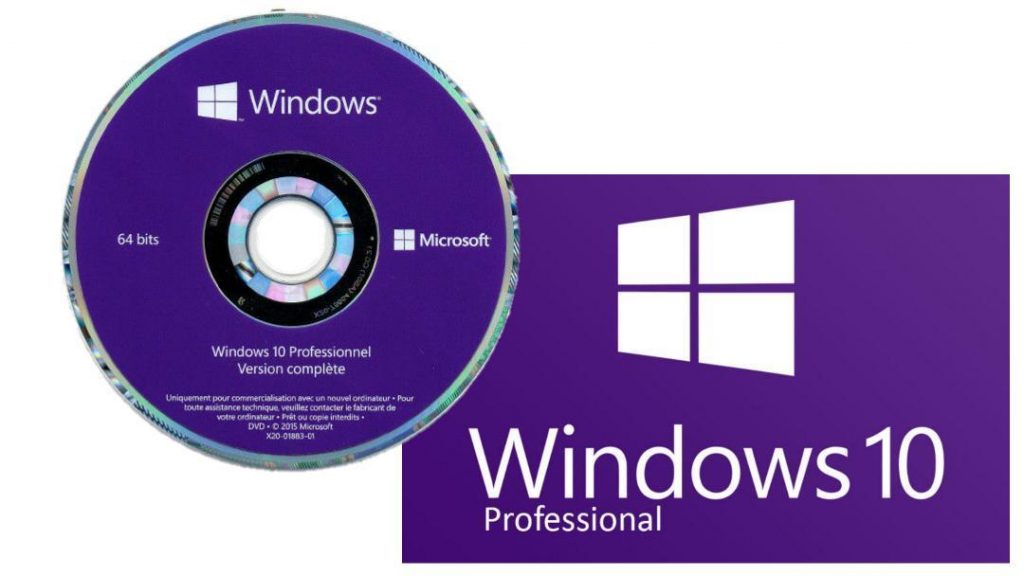
Windows 10 Pro наделена самыми важными корпоративными компонентами, которые могут использоваться как в офисной работе, так и дома. Зачастую пользователи выбирают именно ее, как универсальную систему, пригодной для корпоративного и частного использования.
В таблице ниже можете рассмотреть основные отличия между тремя версиями Windows 10:
| Windows 10 Home | Windows 10 Pro | Windows 10 Enterprise | |
|---|---|---|---|
| Базовые компоненты: | |||
| Настраиваемое меню «Пуск» | ✅ | ✅ | ✅ |
| Защитник Windows и Брандмауэр Windows | ✅ | ✅ | ✅ |
| Быстрый запуск с помощью Hyberboot и InstantGo | ✅ | ✅ | ✅ |
| Поддержка ТРМ | ✅ | ✅ | ✅ |
| Экономия заряда аккумулятора | ✅ | ✅ | ✅ |
| Центр обновления Windows | ✅ | ✅ | ✅ |
| Бизнес компоненты: | |||
| Шифрование устройства | ✅ | ✅ | ✅ |
| Присоединение к домену | ❌ | ✅ | ✅ |
| Управление групповой политикой | ❌ | ✅ | ✅ |
| Режим ограниченного доступа (Assigned Access) | ❌ | ✅ | ✅ |
| Режим ограниченного доступа (Assigned Access) | ❌ | ✅ | ✅ |
| Удалённый рабочий стол | ❌ | ✅ | ✅ |
| Hyper-V | ❌ | ✅ | ✅ |
| Windows To Go Creator | ❌ | ❌ | ✅ |
| AppLocker | ❌ | ❌ | ✅ |
| BranchCache | ❌ | ❌ | ✅ |
| Управление начальным экраном с помощью групповой политики | ❌ | ❌ | ✅ |
Скачать Windows 10 Pro Вы можете с официального сайта Microsoft, либо с нашего сервера. А так же, приобрести оригинальный ключ активации Windows 10 Pro можете в нашем каталоге всего за 1570 ₽. Моментальная доставка ключа активации на Вашу электронную почту сразу после оплаты.
Windows 10 Home (Домашняя)
— Windows 10 Home (Домашняя): Зачастую именно эта версия установлена у тех пользователей, которые приобрели ПК, или ноутбуки с уже предустановленной системой Windows 10, но так же, вполне пользуется популярностью тем, что в данной версии отсутствуют лишние утилиты и сервисы, которые зря нагружают систему, т.к ими просто не пользуются, ведь они для корпоративных задач.

В Windows 10 Home (Домашней) вложен базовый функционал системы, который отлично подойдет для домашней работы, учебы, игр, серфинга в интернете и пр. мультимедийных задач. Вам нужны простые требования от Вашего ПК, или ноутбука и Вы не хотите, что бы не нужные процессы нагружали Вашу систему? Тогда для Вас однозначно Windows 10 Home! Тем более, что лицензия для Windows 10 Home стоит чуть дешевле, чем для версии Pro.
Скачать Windows 10 Home (Домашнюю) Вы можете с официального сайта Microsoft, либо с нашего сервера. Приобрести ключ активации можете так же в нашем каталоге на следующей странице.
Какая Windows 10 Enterprise (Корпоративная)
— Windows 10 Enterprise (Корпоративная): Данная версия Windows наделена самым расширенным функционалом из всех, что есть, но наравне с Windows 10 Education, но о ней потом.
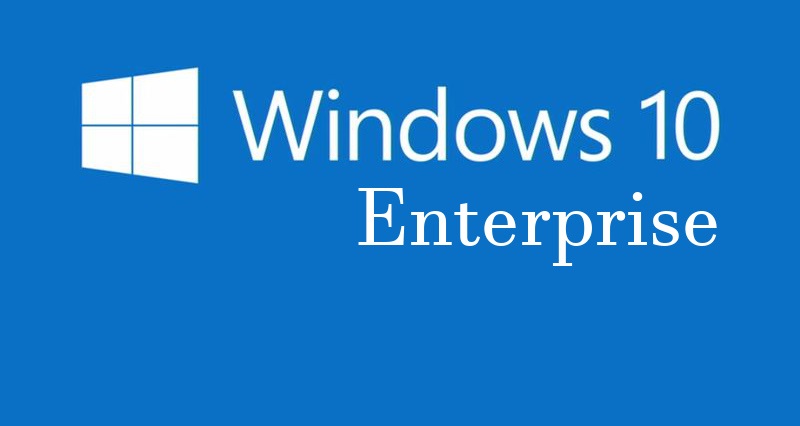
В данной версии есть целых четыре подверсии, это:
1. Windows 10 Enterprise
2. Windows 10 Enterprise 2015
3. Windows 10 Enterprise LTSB 2016
4. Windows 10 Enterprise LTSC 2019
Давайте сначала разберем, что же их объединяет:
1. Наличие дополнительных функций и служб:
— BranchCache – утилита, которая ускоряет поиск и установку последних обновлений;
— Службы Credential Guard Utility и Device Guard – это программный комплекс, который создает систему защиты данных жёсткого диска, оперативной памяти, входящего трафика и сетевого окружения;
— Direct Access – это системное ПО, с помощью которого администратор локальной сети может настроить удалённое управление между двумя гаджетами.
2. Отключено или вырезано:
— По умолчанию в меню «Пуск» Windows 10 LTSB не предусматривает ни одной закрепленной плитки, но их можно добавить позже.
— Кнопка поиска на панели задач запускает только внутрисистемный поиск.
— Отключена телеметрия и сбор данных для отображения контекстной рекламы.
— Возможность настройки начального экрана и детальное управление пользовательским интерфейсом.
— Отсутствует голосовой помощник «Кортана».
— Отсутствует встроенный магазин приложений.
— Отсутствует встроенный браузер Microsoft Edge (в состав входит IE11).
В чем же различия версий Windows 10 Enterprise?
У версий Windows 10 Корпоративная — более долгосрочная поддержка, нежели, чем в простых версиях.
Windows 10 Корпоративная: До 10 мая 2022г.
Windows 10 Корпоративная 2015: До 14 октября 2015 года.
Windows 10 Корпоративная LTSB 2016: До 13 октября 2026 года.
Windows 10 Корпоративная LTSC 2019: До 9 января 2029 года.
Скачать дистрибутивы различных версий Windows 10 Enterprise (Корпоративная) можете из нашего каталога на следующей странице. А так же, приобрести к ним ключи активации тоже можете в нашем каталоге по низким ценам. Доставка ключей моментальная, сразу после оплаты на Ваш Email.
Windows 10 Education (Для образовательных учреждений)
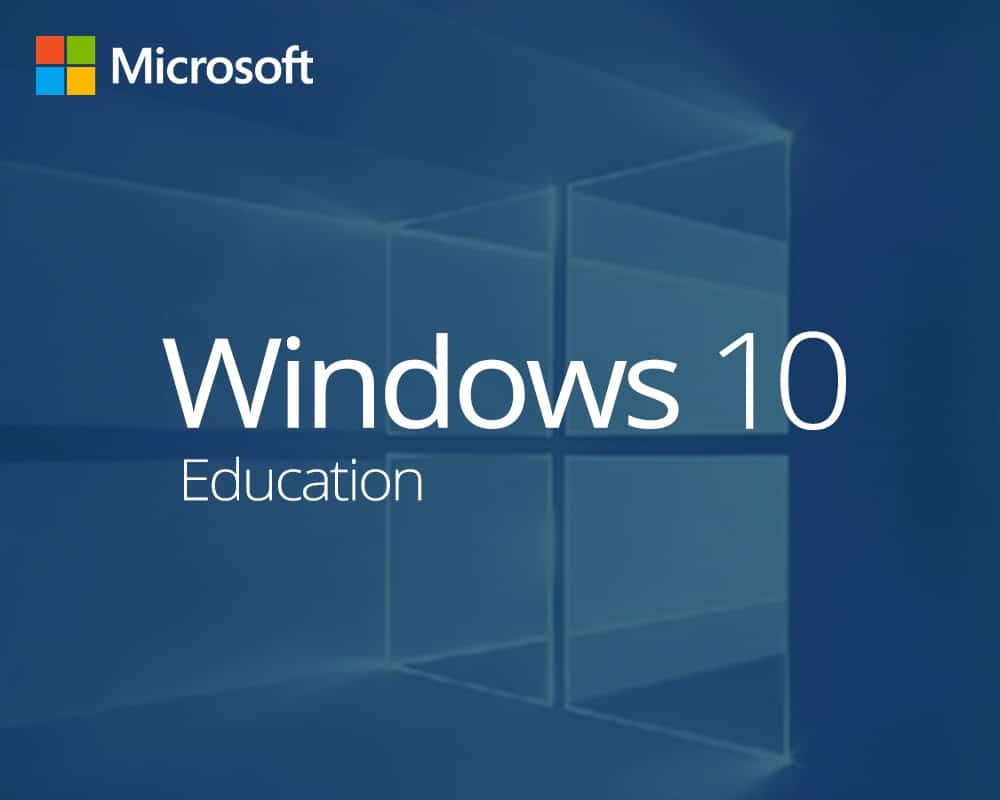
Данная версия практически идентична по своему функционалу Windows 10 Enterprise, но только создана она не для корпоративного использования, а для учебных организаций — школы, университеты, колледжи.
Скачать Windows 10 Education можете так же на нашем сайте, и приобрести для нее ключ активации можете в нашем каталоге.
Windows 10 Pro for WorkStations (Для рабочих станций)

Данная версия Windows 10 является довольно интересной и по своему уникальной. Это подредакция Windows 10 Pro, создана она для максимально-производительных компьютеров, но не за счет того, что она «съедает» много ресурсов, а наоборот, чтобы раскрыть большой потенциал железа пользователя.
Из уникального в ней, так это поддержка отказоустойчивой файловой системы ReFS, а ее особенности действительно впечатляют:
(1 Эб равняется 1000000 терабайт)
— Максимальный размер файла: 18,3 Эб;
— Максимальный размер диска: 402 Эб;
— Максимальное количество знаков в имени и пути файла – 32767 шт.
Тогда как у NTFS эти значения составляют 16 Тб, 18,4 Эб и 255 шт. соответственно.
А так же, помимо всего данная система доступна только в х64 варианте, что не удивительно. Поддержка 4х процессоров на одной материнской плате. Поддержка оперативной памяти до 6 Терабайт. Ну и так же, Вы в ней не найдете предустановленные UWP игры.
Скачать Windows 10 Pro for WorkStations (Для рабочих станций).
А так же, приобрести ключ активации для Windows 10 Pro for WorkStations можете в нашем каталоге.
Итог: Именно «Лучшей Windows 10» как Вы поняли нет, все они имеют свои особенности, где-то минусы, а где то приемущества для определенных задач. Мы постарались максимально доступно Вам рассказать про каждую из версий. Если у Вас остались дополнительные вопросы, можете задать их нам на Email: admin@softcomputers.org
Windows
Choose a Windows PC
AI-generated content may be incorrect
Find the Windows PC that’s right for you
Answer just a few short questions to get help finding a PC you love.
Welcome to Windows
We know you’ve got a lot to do. Every day delivers a new challenge. Well, those challenges are about to get easier with Windows 11.
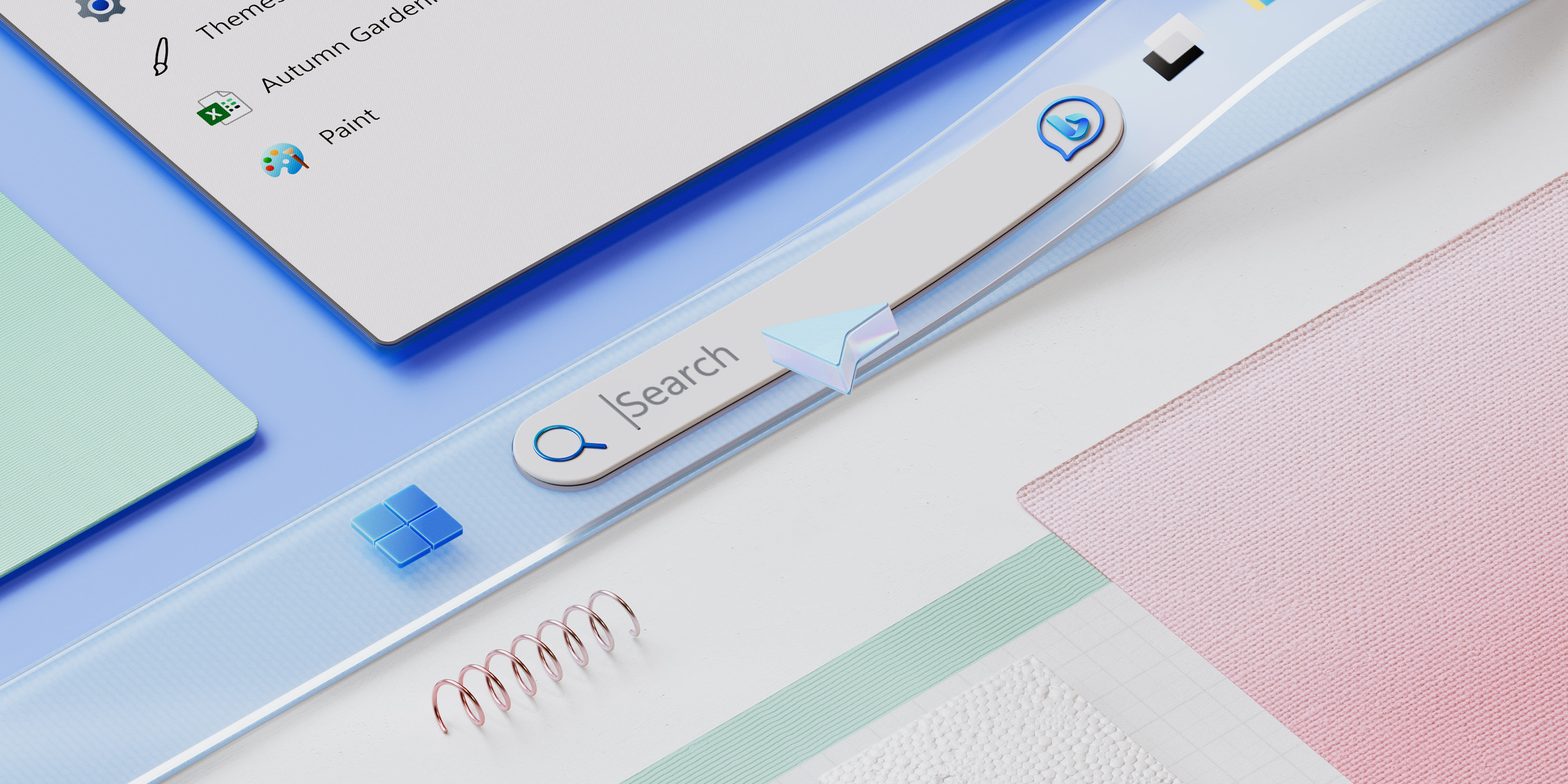
Explore Windows 11’s new features
Meet Windows 11
Do it more intuitively. Get it done quickly. And still have time for fun. Learn why Windows 11 is the best Windows yet.

Get the best Windows yet
Get Windows 11
Easy to work, play, and go about your day. Use the intuitive Windows 11.

Find the right PC for you
Choose your PC
There’s a PC that’s right for everyone. See which computer works best for your life.
Find a PC that meets your needs
What’s new in Windows 11
Windows 11 is more powerful than ever. Discover the latest features to help you be productive, creative, and more.
A new AI era begins
Step into a new era of AI-powered Windows computers with your very own Copilot+ PC. The fastest, most intelligent Windows PCs ever.

Sync your phone and PC
With Microsoft Phone Link, you can make calls, reply to texts, and check your phone’s notifications—all from your PC.
Explore Windows 11 features
Access AI from your fingertips with optimal performance at the ready. Embrace Windows 11 features to secure and refine your digital life.
Smart security
Before you even start your PC, Windows 11 is at work. Safeguard your device from phishing, network, and cyber-attacks.
Windows 11 works how you work
Write with your own voice and adapt your digital experience to your unique audio and visual needs. Windows 11 OS is made for you, and for the things you love.
Gaming never looked so good
Immerse yourself in a cinematic gaming experience with next-level performance, smoother graphics, and natural lighting. Play next-gen and classic games online with Windows 11.
Creativity meets intelligence
Use AI to focus on the moments that matter most. Edit your photos and videos with Windows 11.
Start your Windows 11 journey
Get the help you need to make your switch to Windows 11 simple and start enjoying all that Windows has to offer.

How to shop
Laptop buying guide
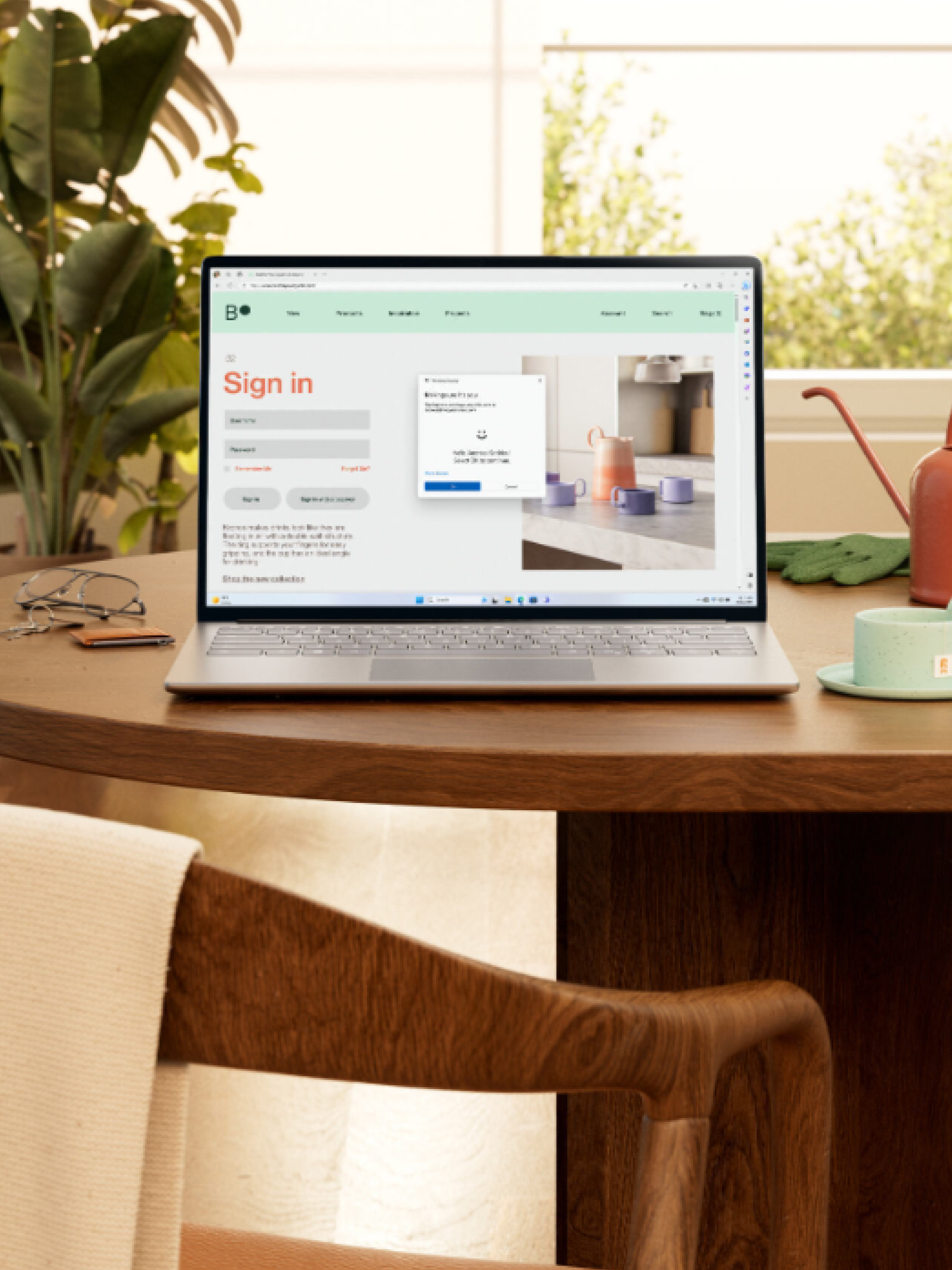
Transfer your data
Windows Backup
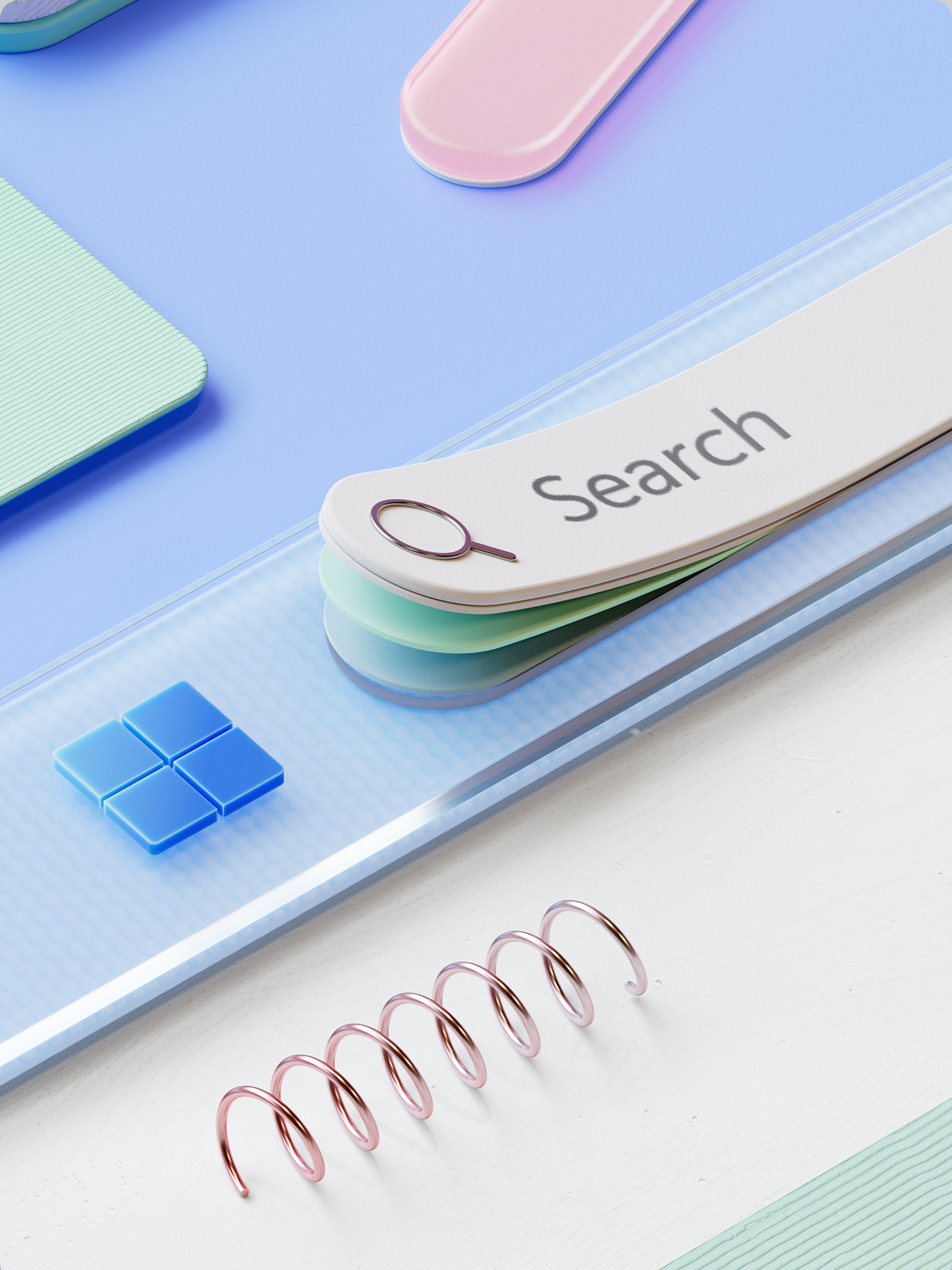
Get the right help
Windows Support
-
Screens simulated, subject to change. Features and app availability may vary by region.
-
1
Windows can back up files, settings, and apps from PCs running Windows 10 and higher. Restore is available on Windows 11, version 22H2 and higher. Geographic restrictions may apply. -
2
Requires Microsoft account. Up to 5 GB of Microsoft Storage is included. Data transfers exceeding 5 GB require an active Microsoft subscription or trial. -
3
When you open apps for the first time on your new Windows 11 PC, some will reinstall when you first open them. Other apps may require you to reinstall them manually from the original app provider. -
4
Using Windows Backup to restore to a Windows 11 PC requires you to sign in during initial computer setup with the same Microsoft account you used for Windows 10 PC backup.
